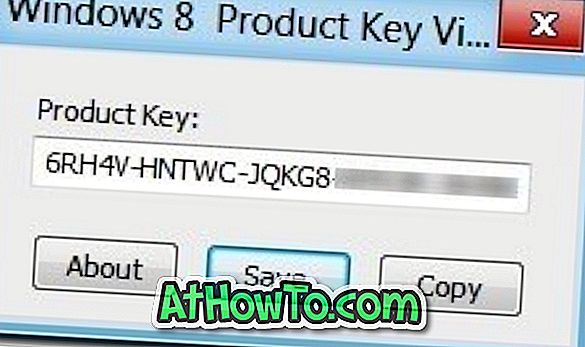Tutte le edizioni di Windows 8 sono dotate di due interfacce utente: l'interfaccia utente moderna e la modalità desktop legacy che tutti conosciamo. Mentre l'interfaccia utente moderna introdotta di recente, che include la schermata Start, le app installate dallo Store e le impostazioni del PC sono progettate appositamente per il tocco, il desktop non ha visto molta ottimizzazione per il tocco.

Gli utenti che utilizzano Windows 8 su un dispositivo touch sapranno che il tocco funziona perfettamente sul lato dell'interfaccia utente moderna e cade quando si tratta del desktop legacy. Anche se Microsoft ha tentato di ottimizzare il lato desktop di Windows 8 per il tocco aggiungendo i pulsanti di intestazione touch friendly e introducendo la barra multifunzione in Esplora risorse, il desktop non è ancora perfetto per il tocco.
Se trascorri molto tempo sul desktop per svolgere il tuo lavoro e scopri che il tocco non funziona bene con il desktop, potresti utilizzare un puntatore del mouse per migliorare l'esperienza del desktop sul tuo dispositivo touch. Mentre quasi tutti i tablet con Windows 8 sono dotati di almeno una porta USB e ti permettono di connettere un mouse, la connessione e l'uso del mouse su un tablet è un compito noioso quando sei in movimento.
Gli utenti che desiderano navigare nella modalità desktop in Windows 8 con il puntatore del mouse o gli utenti che desiderano ottenere un touchpad o un trackpad su un tablet ora possono utilizzare un piccolo strumento denominato Puntatore del mouse . Una volta installato, un'icona del mouse apparirà sulla sinistra della barra delle applicazioni. Fare clic con il tasto destro del mouse sull'icona e selezionare Schermo intero per ottenere il puntatore del mouse sullo schermo.

E se preferisci avere un piccolo trackpad sullo schermo, fai clic destro sull'icona del mouse sulla barra delle applicazioni e poi fai clic su Side o Float per vedere il trackpad direttamente sullo schermo insieme ai pulsanti sinistro e destro del mouse! E la cosa migliore è che l'utilità Touch Mouse Pointer ti permette di modificare la maggior parte delle sue impostazioni.

Ci sono opzioni per cambiare l'opacità del trackpad, nascondere i pulsanti sinistro e destro del mouse e modificare il layout. Notare che quando Touch Mouse Pointer è in esecuzione, non disabilita l'input tattile. In questo modo è possibile sia il puntatore del mouse sia il touch input con questo strumento.


Tutto sommato, è uno strumento fantastico per chi possiede un tablet diverso da Microsoft Surface che viene fornito con una cover touch o di tipo.
Si noti che Touch Mouse Pointer è compatibile con Windows 8 a 32 e 64 bit, ma non funziona su Windows RT.
Scarica Touch Mouse Pointer